Brave är en webbläsare som blockerar praktiskt taget allainternetannonser och ersätter dem istället med ett hållbart sätt att betala för innehåll. Varje webbplats du besöker, Brave betalar för vad du skulle göra för visning av annonser. För att vara tydlig är Brave ett nytt koncept och är inte för alla, särskilt för dem som föredrar att bidra till webbplatser och YouTubers som de älskar genom att se reklam. Om blockering av annonser inte stör dig innebär fördelarna med att använda den här webbläsaren att annonsspårningssidor som Google blockeras och din integritet är bättre. Dessutom har Brave ett verktyg som gör det möjligt för användare att direkt donera till webbplatser som användare uppskattar. Så här kan du installera Brave browser på Linux.
SPOILER VARNING: Rulla nedåt och titta på videodelen i slutet av den här artikeln.
Debian och Ubuntu

Att installera Brave på Debian och Ubuntu är ganskalätt. Börja med att öppna ett terminalfönster. Detta är nödvändigt, eftersom vi installerar Brave genom att lägga till ett arkiv i operativsystemet, snarare än att installera ett paket. Det här sättet är mindre bekvämt, men totalt sett värt det. Genom att göra det på detta sätt kan användarna automatiskt ta emot uppdateringar istället för att manuellt måste ladda ner det senaste Debian-binära paketet.
Använd först Wget-nedladdningen för att ta tag i mjukvarans arkivnyckel. Detta är viktigt eftersom både Ubuntu och Debian inte kommer att installera programvara från källor utan en signerad nyckel.
Obs! Om du använder Linux Mint, Elementary OS eller en annan distro baserad på Ubuntu, hoppa till Snap-instruktionerna istället.
curl https://s3-us-west-2.amazonaws.com/brave-apt/keys.asc | sudo apt-key add -
Lägg sedan till repo i din källfil. Detta kommando är långt, men det är en rad. Om kommandot är uppdelat kommer repo inte att läggas till korrekt. Ange det exakt som det visas.
echo "deb [arch=amd64] https://s3-us-west-2.amazonaws.com/brave-apt `lsb_release -sc` main" | sudo tee -a /etc/apt/sources.list.d/brave-`lsb_release -sc`.list
Nyckeln och mjukvaran för Brave är på rätt plats. Uppdatera nu programvarukällorna för att återspegla förändringarna, med:
Ubuntu: sudo apt update
Debian: sudo apt-get update
Med operativsystemets programvarukällor uppdaterade är det dags att installera den senaste versionen av Brave-webbläsaren.
Ubuntu: sudo apt install brave
Debian:sudo apt-get install brave
Linux-distributioner som kör SnapD
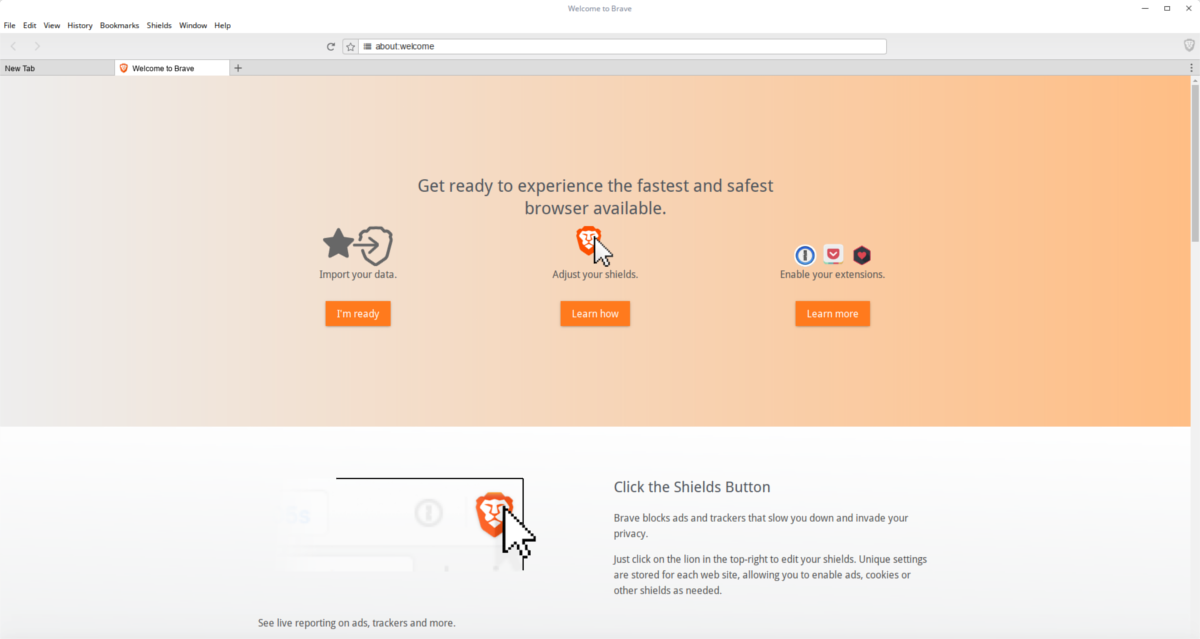
Tack vare Canonicals nya paketformat, Braveär lättare att installera än någonsin. Se till att din Linux-distribution har stöd för snap-paket. Vet inte? Gå till vår artikel om snaps och lära dig hur du konfigurerar den.
Installera den modiga webbläsaren som en snap:
sudo snap install brave
Att installera Brave via snap är ett bra sätt att görasnabbt installera det. Som sagt, på grund av det faktum att det är paketerat i en Snap kommer användaren att ha nollkontroll över GTK + -tema för webbläsaren. Dessutom är alla konfigurationsfiler och allt för Brave begränsade inuti en snapcontainer. Om detta inte stör dig, känn dig fri att installera med den här metoden.
Om det faktum att webbläsaren är begränsad stör inte dig, kan du överväga att installera via en binär istället.
Fedora
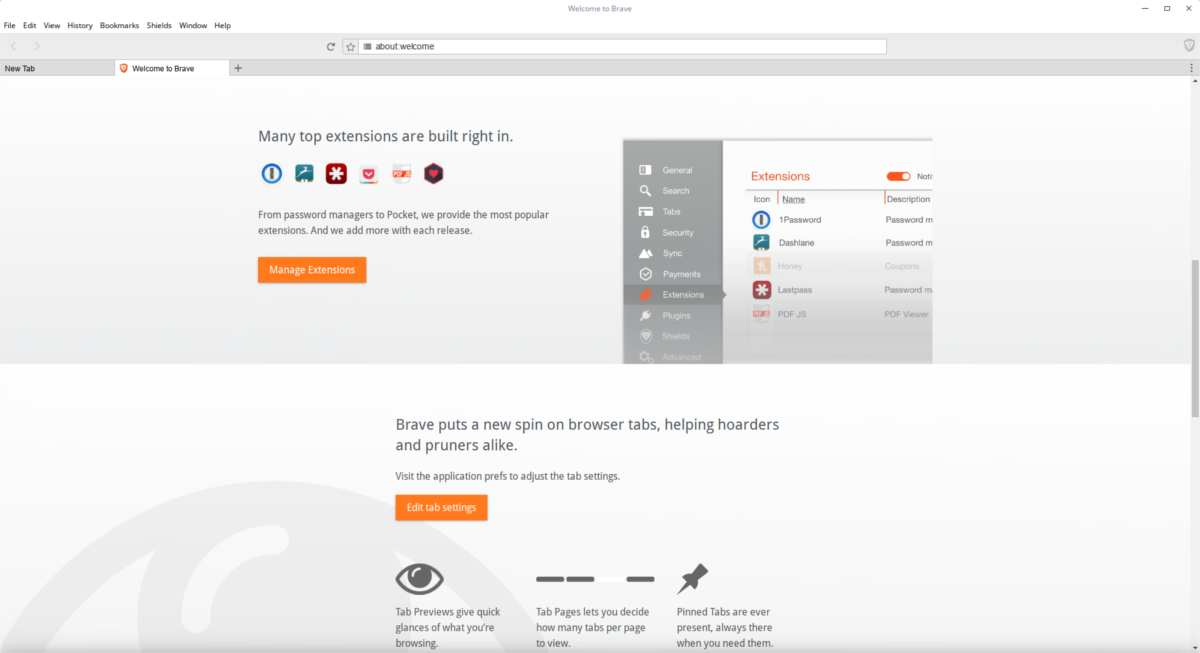
Liksom de flesta programvaror har Fedora inte ett eget paket för modiga. Istället måste de som kör Fedora-operativsystemet först lägga till ett programvarulager. Så här gör du:
sudo dnf config-manager --add-repo https://s3-us-west-2.amazonaws.com/brave-rpm-release/x86_64/
I likhet med Debian-baserade Linux-distributioner kräver Fedora att programvarukällor har en nyckel. Detta är av säkerhetsskäl.
sudo rpm --import https://s3-us-west-2.amazonaws.com/brave-rpm-release/keys.asc
Med nyckeln importerad installerar du Brave i systemet.
sudo dnf install brave
Eftersom den modiga webbläsaren är installerad via enprogramvarulager på Fedora, användare bör få uppdateringar tillsammans med alla andra systemuppdateringar. Om du av någon anledning vill tvinga manuellt till en uppdatering av webbläsaren när som helst, kör detta kommando:
sudo dnf update brave
Arch Linux
Som de flesta saker är Brave tillgängligt för Arch-användare via AUR. För att installera den binära utgåvan av paketet, ladda ner ögonblicksbilden (eller peka din favorit AUR-hjälpare på det).
OpenSUSE
Den sista mainstream Linux som har direkt stöd för Brave är OpenSUSE. Först importera programvaran. Detta är av säkerhetsskäl. Att installera programvara utan en signerad nyckel är farligt.
sudo rpmkeys --import https://s3-us-west-2.amazonaws.com/brave-rpm-release/keys.asc
Släppnyckeln finns på systemet. Använd nu Zypper-pakethanteraren för att installera lsb. Detta program är viktigt eftersom det bestämmer release versionen av din Linux-distribution och kommer att användas i nästa steg.
sudo zypper install lsb
När du har installerat lsb lägger du till Brave-programvarulagret i systemet.
sudo zypper addrepo https://s3-us-west-2.amazonaws.com/brave-rpm-release/x86_64/brave-rpm-release
Uppdatera Suses programvarukällor.
sudo zypper ref
Slutligen installerar du den modiga webbläsaren med:
sudo zypper install brave
Andra Linux-filer
Kör en icke-mainstream-version av Linux ochvill du fortfarande använda modiga? Oroa dig inte! Det finns en binär utgåva. Så här får du det. Installera först ”wget”. Detta är en kommandorads nedladdningshanterare. Du kanske redan har det. Om inte, använd din pakethanterare och sök efter "wget" och installera den. Kör sedan det här kommandot:
wget https://github.com/brave/brave-browser/releases/download/v0.71.35/brave-v0.71.35-linux-x64.zip & unzip brave-v0.71.35-linux-x64.zip
För att köra Brave, kör följande kommandon i terminalen.
Obs! Om kommandot nedan ger dig en äldre version av Brave, gå till den här länken och ladda ner Linux ZIP-arkivet manuellt.
cd ~/brave-v0.71.35-linux-x64 ./brave"
Slutsats
Modig är en intressant webbläsare. Det är ett nytt sätt att finansiera webben är spännande, och det är bra att se dem inkludera Linux i deras satsning för internetens framtid.













kommentarer